Actualizado a: 15 de abril de 2024
Entrar en la configuración del router y modificar la conexión puede parecer una tarea difícil para algunas personas, pero en realidad es más sencillo de lo que se piensa.
Si te has preguntado cómo mejorar la calidad de la señal Wi-Fi o cómo cambiar la contraseña de tu red, entonces necesitas acceder a la configuración del router.
Modificar la configuración del router te permitirá personalizar tu red de acuerdo a tus necesidades, y mejorar la seguridad y velocidad de la conexión a internet en tu hogar u oficina. En este artículo te explicaremos paso a paso cómo acceder a la configuración del router y cambiar la conexión.
Cómo entrar en la configuración del router
Acceder a la configuración del router puede parecer un proceso complicado, en realidad es una tarea relativamente sencilla que cualquier persona puede llevar a cabo. En mi caso, voy a acceder a un Sercomm W1-H500S de Finetwork.
Para acceder a la configuración del router, lo primero que debes hacer es encontrar la dirección IP del mismo.
Generalmente, la dirección IP del router es «192.168.1.1» o «192.168.0.1». En la parte trasera del mismo puedes encontrarla.
Aunque también puedes obtener la dirección IP de tu router desde el Símbolo del sistema, escribiendo «ipconfig» (sin comillas).
La dirección IP del router se mostrará en la sección «Puerta de enlace predeterminada».
Una vez que tengas la dirección IP del router, abre tu navegador web favorito y escribe la dirección IP en la barra de direcciones. Luego, presiona «Enter» y se abrirá la página de inicio de sesión del router.
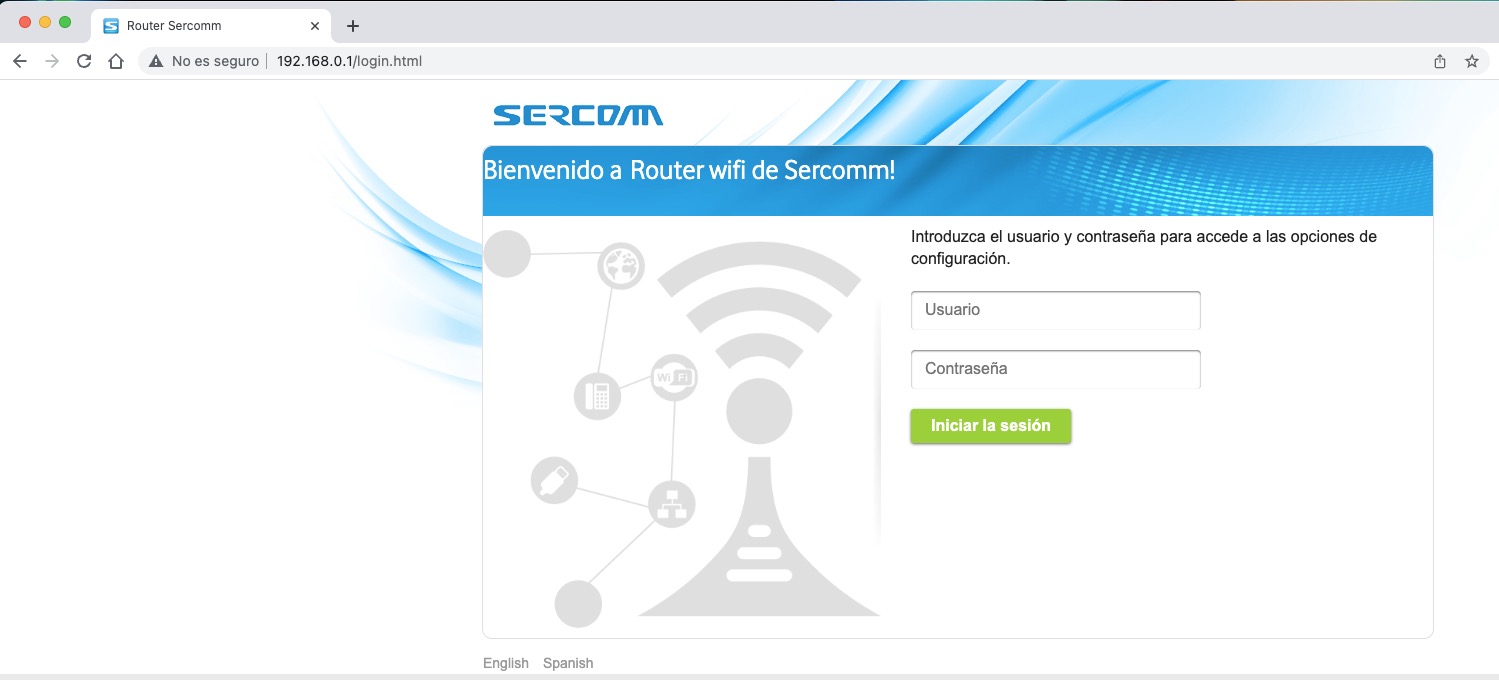
Te va a solicitar una contraseña para acceder a la configuración del mismo. Si nunca has cambiado la contraseña por defecto del router, puedes buscarla en la parte trasera del mismo router.

Una vez que ingreses la contraseña correcta, tendrás acceso a la página de configuración del router. Allí, podrás realizar una gran cantidad de cambios, como modificar la contraseña de la red Wi-Fi, configurar la seguridad de la red, actualizar el firmware del router, entre otras opciones.
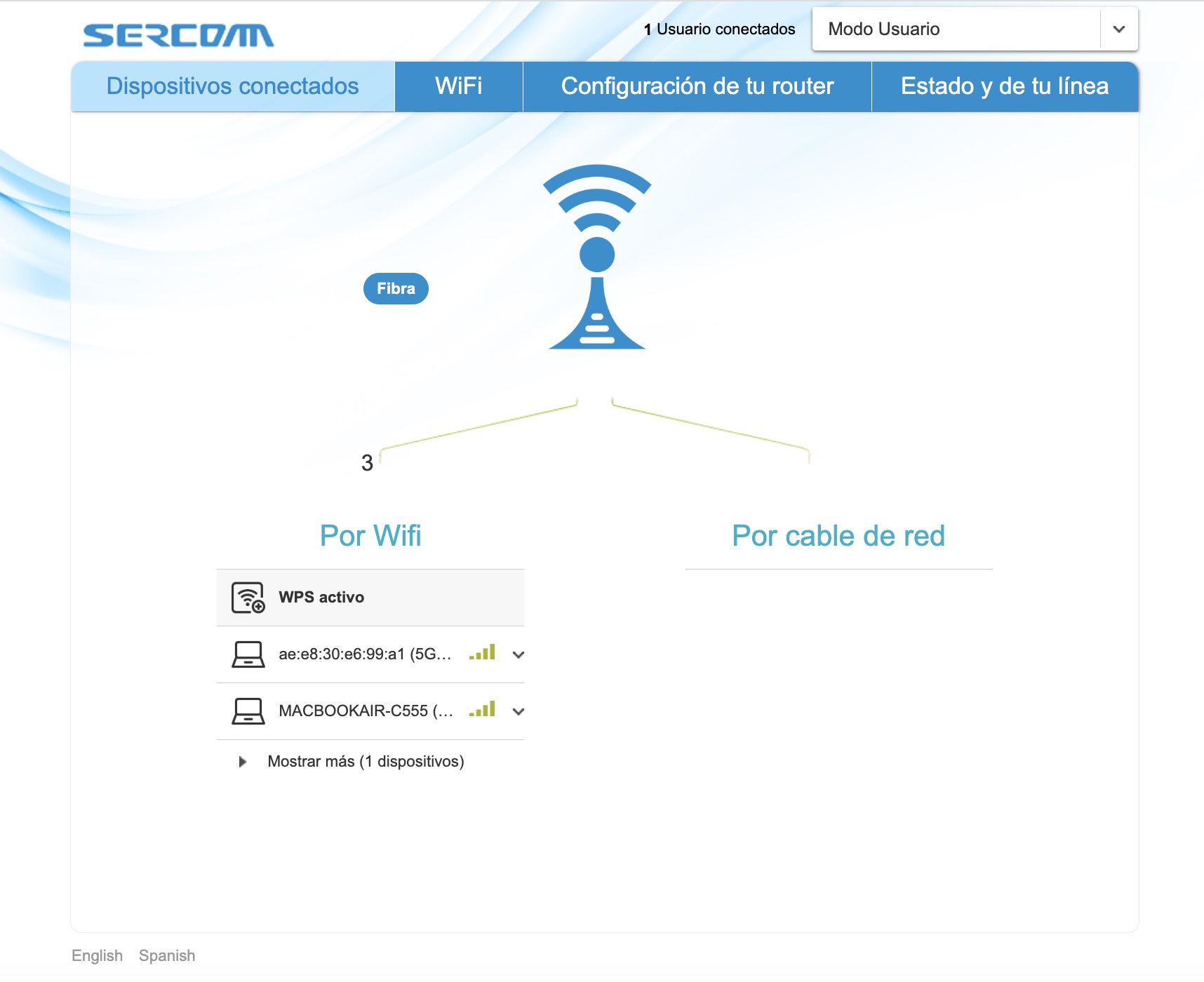
Guía para configurar tu router a fondo
Ahora te voy a contar cómo puedes configurar al máximo tu router para mejorar tu conexión a Internet o bien para personalizar algunos aspectos básicos. Debes saber que, dependiendo del modelo de to router, puede que el menú cambie ligeramente. Aunque con estos sencillos pasos seguro que eres capaz de modificar la conexión de tu router.
Un paso previo importante es, si te da la opción de cambiar entre Modo Usuario y Modo Avanzado, escoger el Modo Avanzado para poder tener acceso a todos los parámetros.
Cambiar contraseña de acceso
En mi caso, simplemente dándole al menú de «Configuración del router» y luego en «Contraseña», me permite modificar la clave de acceso a la configuración del router. En cambio, puede que en el tuyo debas dirigirte a la sección de «Seguridad» o «Administración» y buscar la opción de cambiar la contraseña.
Se te pedirá que ingreses la contraseña actual del router y luego la nueva contraseña que deseas establecer. Asegúrate de que la nueva contraseña sea lo suficientemente segura y difícil de adivinar, pero al mismo tiempo fácil de recordar para ti.
Una vez que hayas ingresado la nueva contraseña, haz clic en «Guardar» o «Aplicar» para guardar los cambios.
Cambiar el nombre de la red WiFi
Cambiar el nombre de la red WiFi puede ser interesante si tienes vecinos con la misma compañía que mantiene en nombre predeterminado que viene de fábrica. Para ponerlo a tu gusto, simplemente tienes que ir a la sección de «Configuración de WiFi» o «Red inalámbrica», busca la opción de «Nombre de red» o «SSID» y hacer clic en ella.
En mi caso, puedo escoger diferentes nombres tanto para la red WiFi 2.4 GHz como para la de 5 GHz. Decide el nombre que quieras ponerle y haz clic en Aplicar/Guardar.
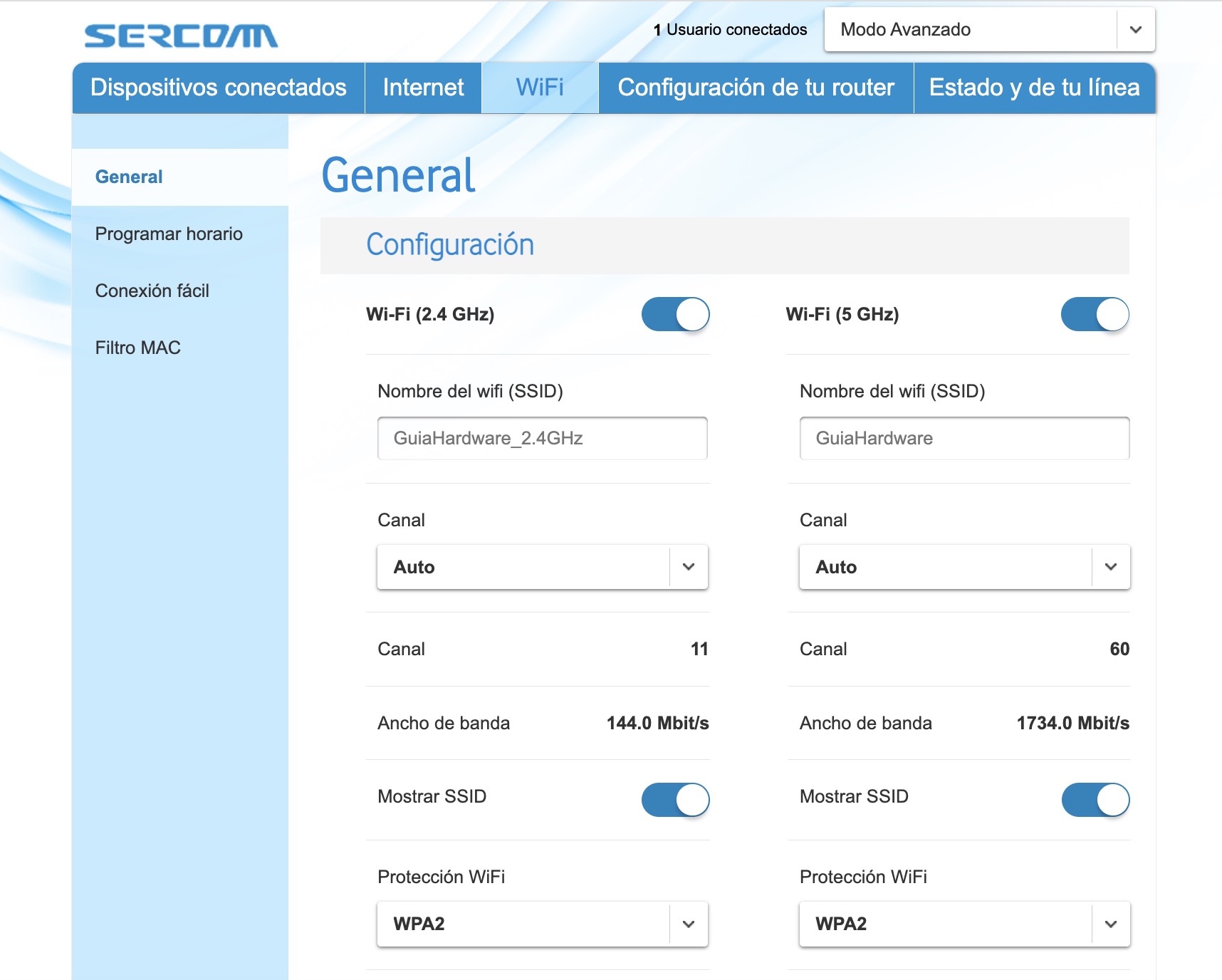
Cambiar la contraseña del WiFi
En ese mismo apartado de la configuración del router debe aparecer la opción de cambiar la contraseña. Es posible que tu router tenga esta opción dentro de algún apartado llamado «Seguridad» dentro de la configuración del WLAN o WiFi.
Recuerda que es imprescindible optar por contraseñas fuertes y difíciles de adivinar. Siempre puedes utilizar herramientas online o incluso tu gestor de contraseñas para crear una realmente robusta.
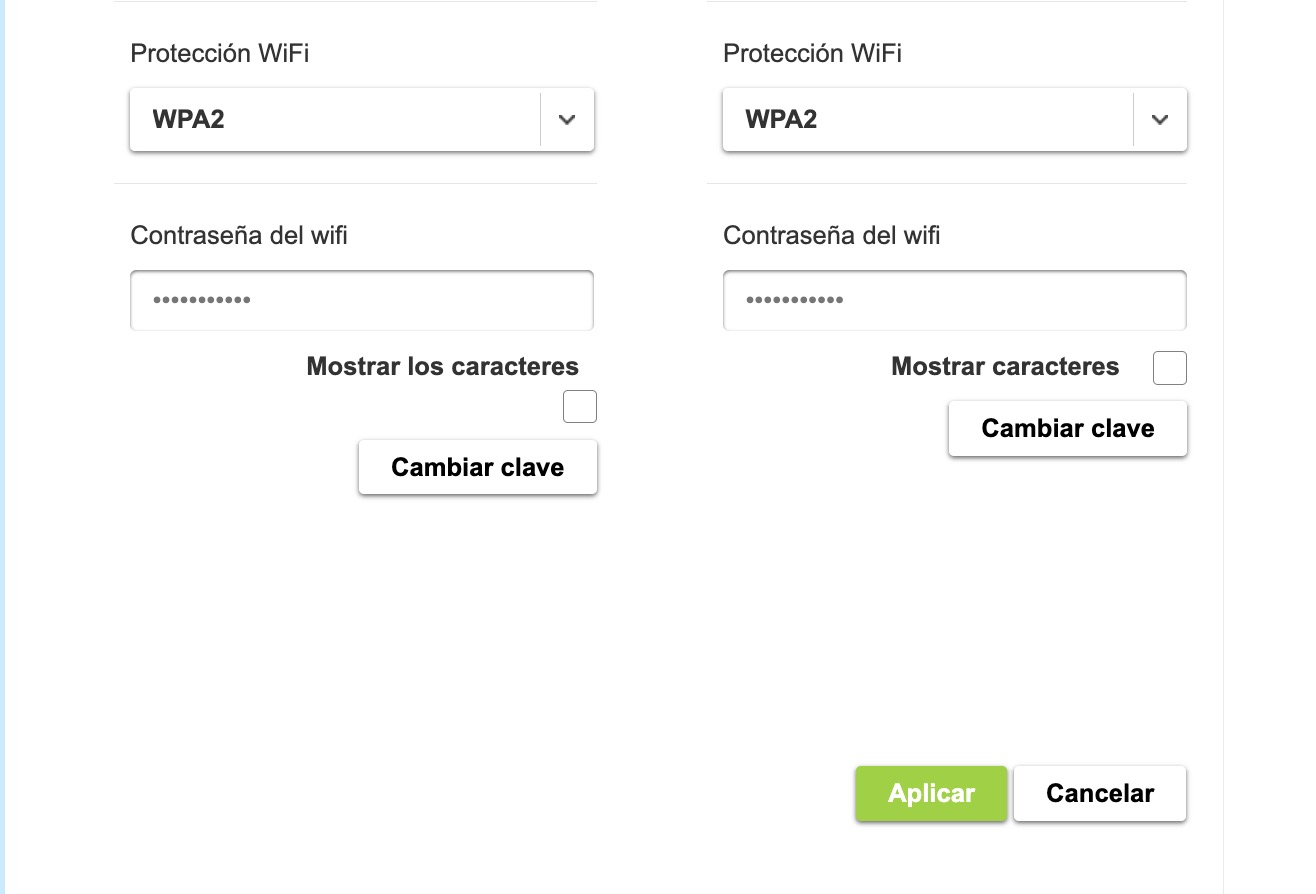
Elegir el canal WiFi
Cambiar el canal WiFi del router es una tarea importante que puede mejorar la calidad y la velocidad de la conexión inalámbrica. Para ello, deberás permanecer o acceder al menú de configuración de WiFi y buscar la opción de Canal.
En mi caso, está justo debajo del nombre del WiFi. Simplemente, cambiando el modo «Auto» por el número del canal que quiera y dándole a aplicar quedaría configurado.
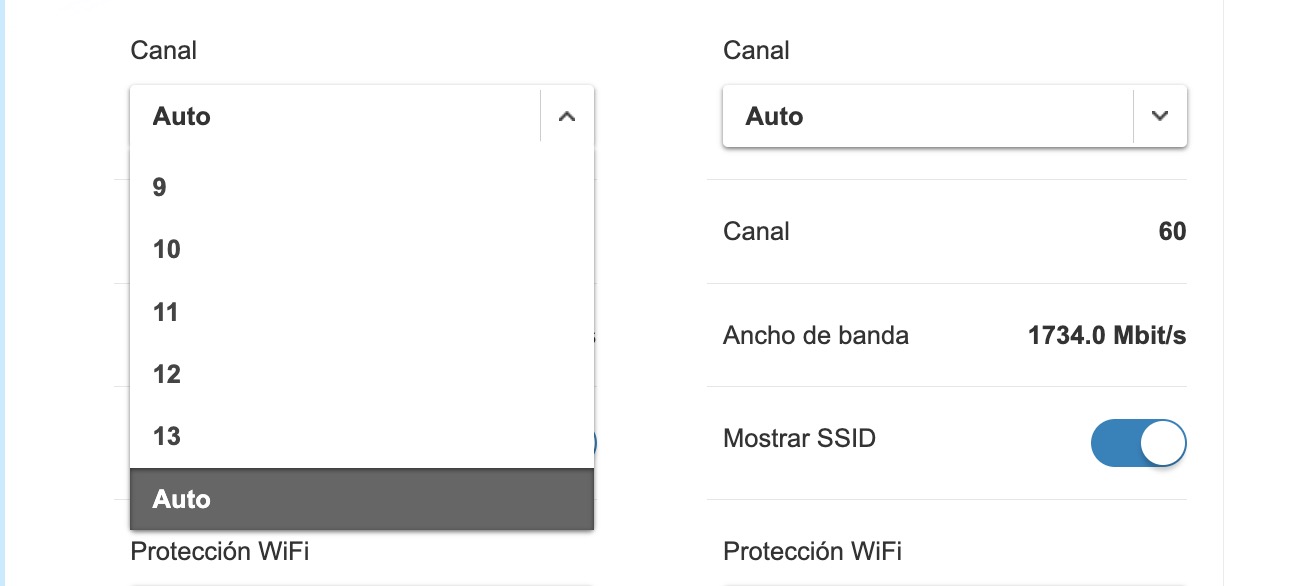
Cambiar el canal WiFi del router es importante porque, en ocasiones, puede haber interferencias con otras redes WiFi cercanas que utilizan los mismos canales. Si varios routers están usando el mismo canal, pueden interferir entre sí y provocar una disminución en la calidad de la señal, lo que puede afectar la velocidad y la estabilidad de la conexión inalámbrica.
La mejor opción para el canal WiFi del router depende del entorno en el que se encuentra el router y de la cantidad de redes WiFi cercanas. En general, los canales 1, 6 y 11 son los más recomendados debido a la menor cantidad de interferencias que presentan.
Sin embargo, si hay muchas redes WiFi cercanas que utilizan estos canales, puede ser mejor seleccionar un canal diferente que tenga menos interferencias.
Es recomendable realizar un análisis de canales WiFi para determinar el canal menos congestionado en el área antes de elegir el canal adecuado. Para ello, puedes utilizar aplicaciones como WiFi Analyzer (disponible para Android, Windows y Mac).
Hacer filtrado MAC
El filtrado MAC «Media Access Control» (Control de Acceso al Medio) se refiere a la dirección física única asignada a cada dispositivo que se conecta a una red. El filtrado MAC permite a los administradores de la red crear una lista de direcciones MAC autorizadas, haciendo que sólo los dispositivos que aparecen en esta lista puedan conectarse a la red.
El filtrado MAC es una medida de seguridad adicional para proteger tu red WiFi. Si alguien intenta conectarse y su dirección MAC no está en la lista autorizada, se le negará el acceso a la red. Esta medida puede ayudar a prevenir el acceso no autorizado a tu red inalámbrica por parte de personas no deseadas o de dispositivos malintencionados.
La dirección MAC debe aparecer en la parte posterior del router, igual que vimos con el usuario y contraseña de acceso
Para hacer un filtrado MAC, deberás buscar la opción «Filtro MAC» o «MAC Filter» en la misma configuración del WiFi.
Una vez activada la opción de filtro, tendrás que introducir la dirección MAC del dispositivo que quieres evitar que se conecte a tu WiFi. Haz clic en Aplicar y listo.
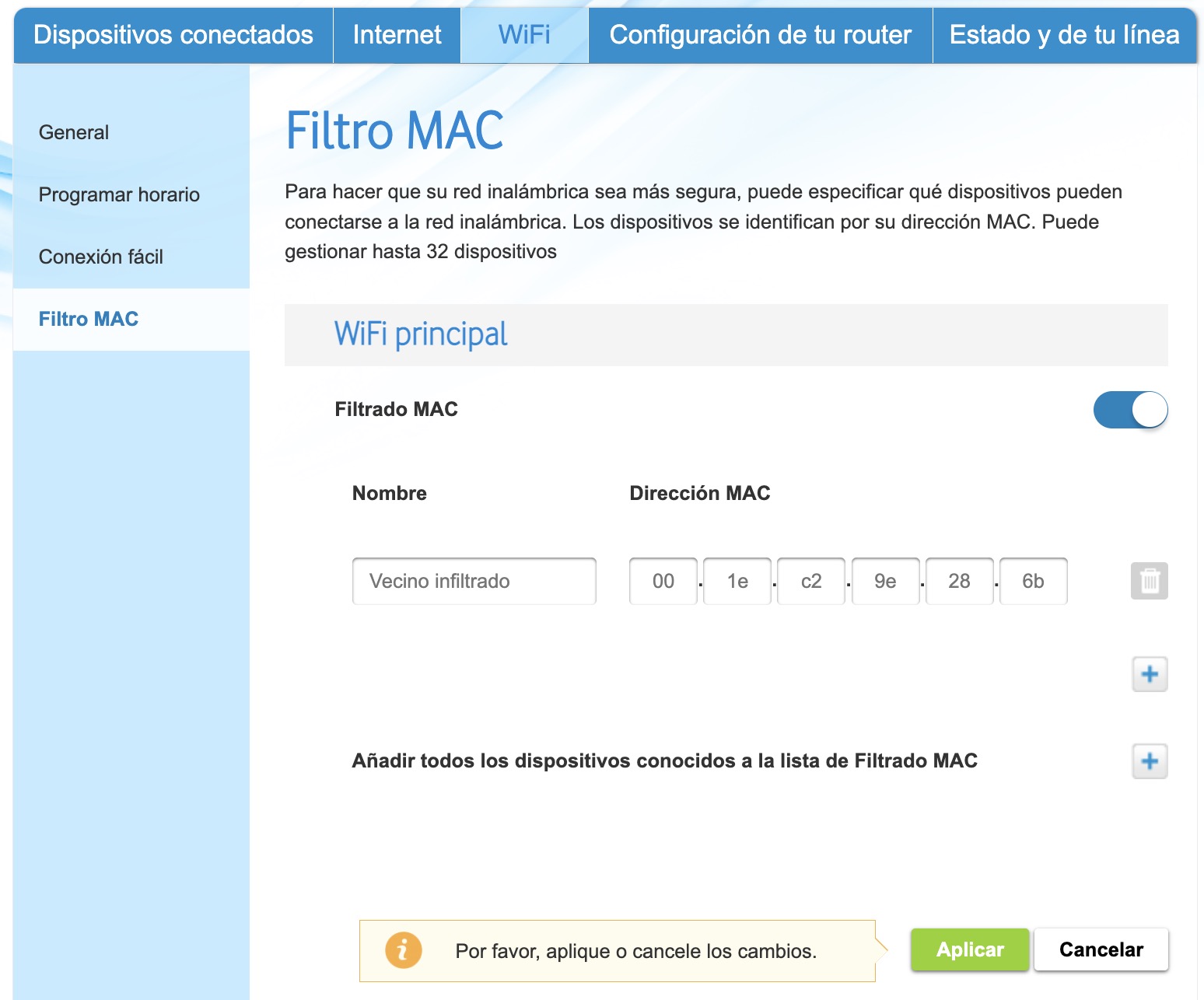
Activar un control parental
Si lo que quieres es evitar que tu hijo o hija se conecte a Internet mientras estudia o por la noche, seguramente con el filtrado MAC te sea suficiente. Sin embargo, muchos routers incluyen una opción de control parental para que te sea más sencillo controlar cuándo se conectan a Internet.
Normalmente, lo que se pretende con esta función es controlar un horario de restricción a determinados dispositivos e incluso a determinadas páginas web. puedes encontrar este control parental en la configuración de Internet de tu router.
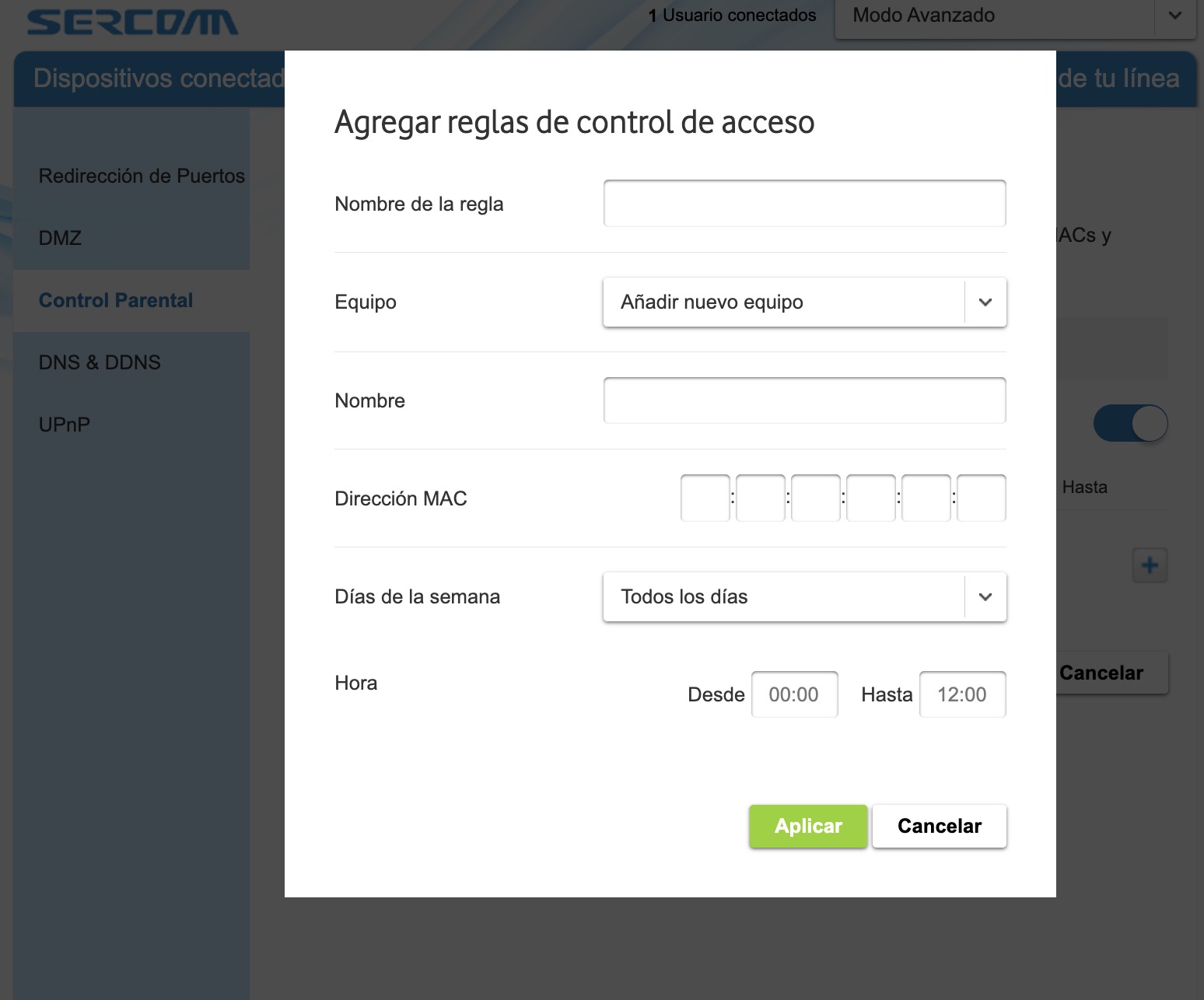
Abrir los puertos del router
En algunos casos, puede ser necesario abrir los puertos del router para permitir que ciertas aplicaciones o servicios funcionen correctamente. Los puertos son canales que permiten el intercambio de información entre dispositivos conectados a una red y diferentes aplicaciones o servicios utilizan diferentes puertos para comunicarse.
Por ejemplo, si deseas alojar un servidor web en tu red, necesitas abrir el puerto 80 (el puerto predeterminado para HTTP) en tu router para permitir que los usuarios accedan a tu sitio web desde Internet. De manera similar, si deseas utilizar aplicaciones que utilizan la tecnología peer-to-peer (P2P), como torrents, necesitarás abrir ciertos puertos para permitir que la aplicación se conecte a otros usuarios y comparta archivos.
Algunos puertos en el router pueden estar cerrados por defecto por motivos de seguridad. Los puertos que están cerrados son aquellos que no se utilizan comúnmente o que pueden presentar un riesgo de seguridad si se dejan abiertos.
Por lo tanto, es importante ser cuidadoso al abrir los puertos en el router y asegurarte de que sólo los puertos necesarios estén abiertos.
Para abrir puertos en la configuración de tu router, busca el menú de «Redirección de Puertos», «reenvío de puertos» o «port forwarding».
Crea una nueva regla de reenvío de puerto especificando el número del puerto que deseas abrir y la dirección IP del dispositivo que recibirá el tráfico en el campo «dirección IP local». Por ejemplo, si deseas abrir el puerto 80 para alojar un servidor web en un ordenador con la dirección IP 192.168.1.2, deberías especificar el número del puerto como 80 y la dirección IP del ordenador como 192.168.1.2.
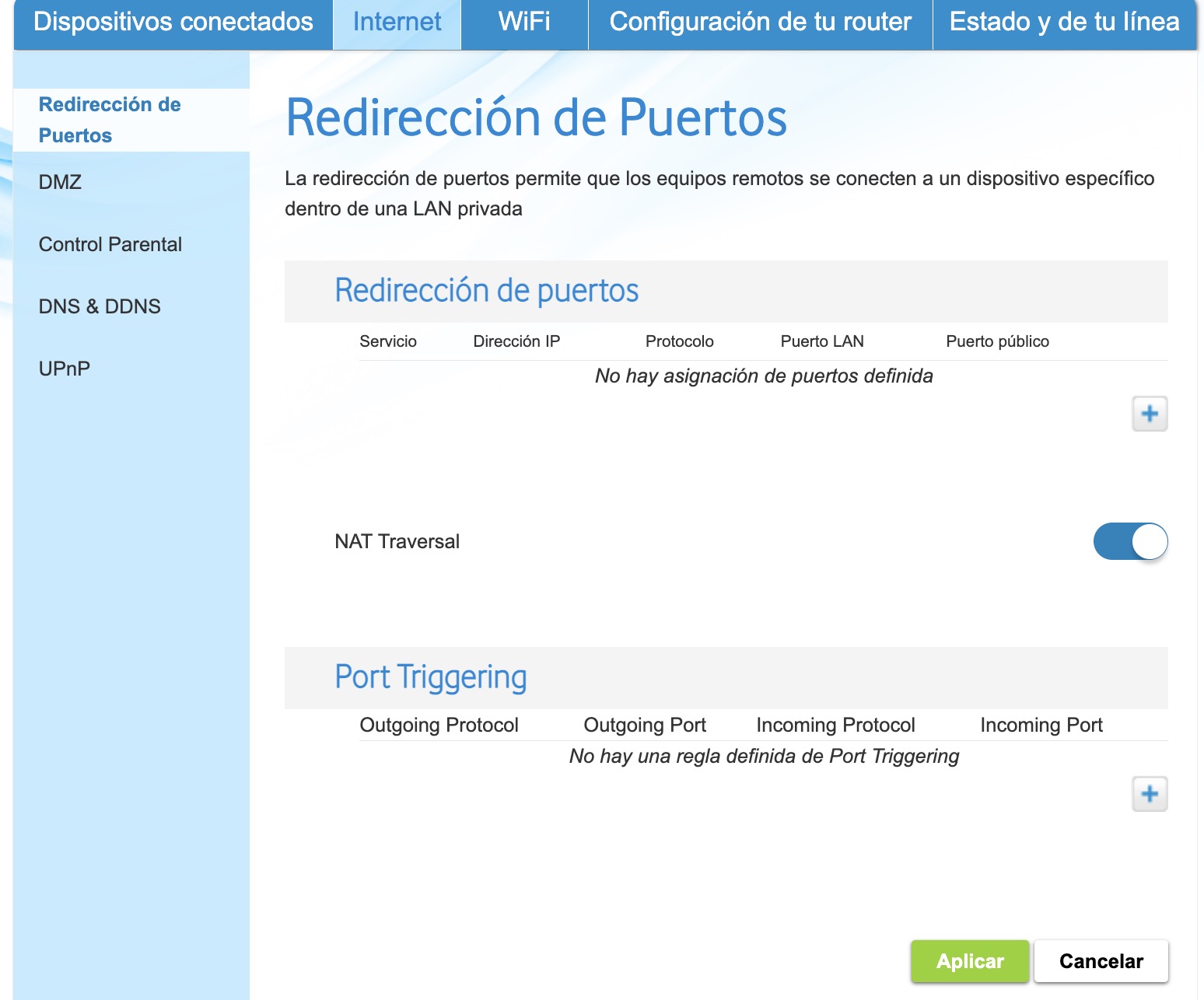
Hacer una copia de seguridad de tu configuración
Es interesante hacer una copia de seguridad de la configuración del router por varias razones. En primer lugar, si necesitas restablecer el router a su configuración de fábrica por alguna razón, podrás volver a cargar tu configuración personalizada con facilidad.
En segundo lugar, si alguna vez experimentas problemas con la conexión a Internet o la configuración del router, puedes restaurar rápidamente la configuración anterior para solucionar el problema.
También si alguna vez cambias de router, puedes utilizar la copia de seguridad de la configuración para configurar el nuevo router de manera rápida y sencilla.
Para hacerla desde la configuración del router, deberás buscar otro submenú llamado «Configuración» o similar donde encontrarás la opción de Guardar la configuración en tu ordenador.
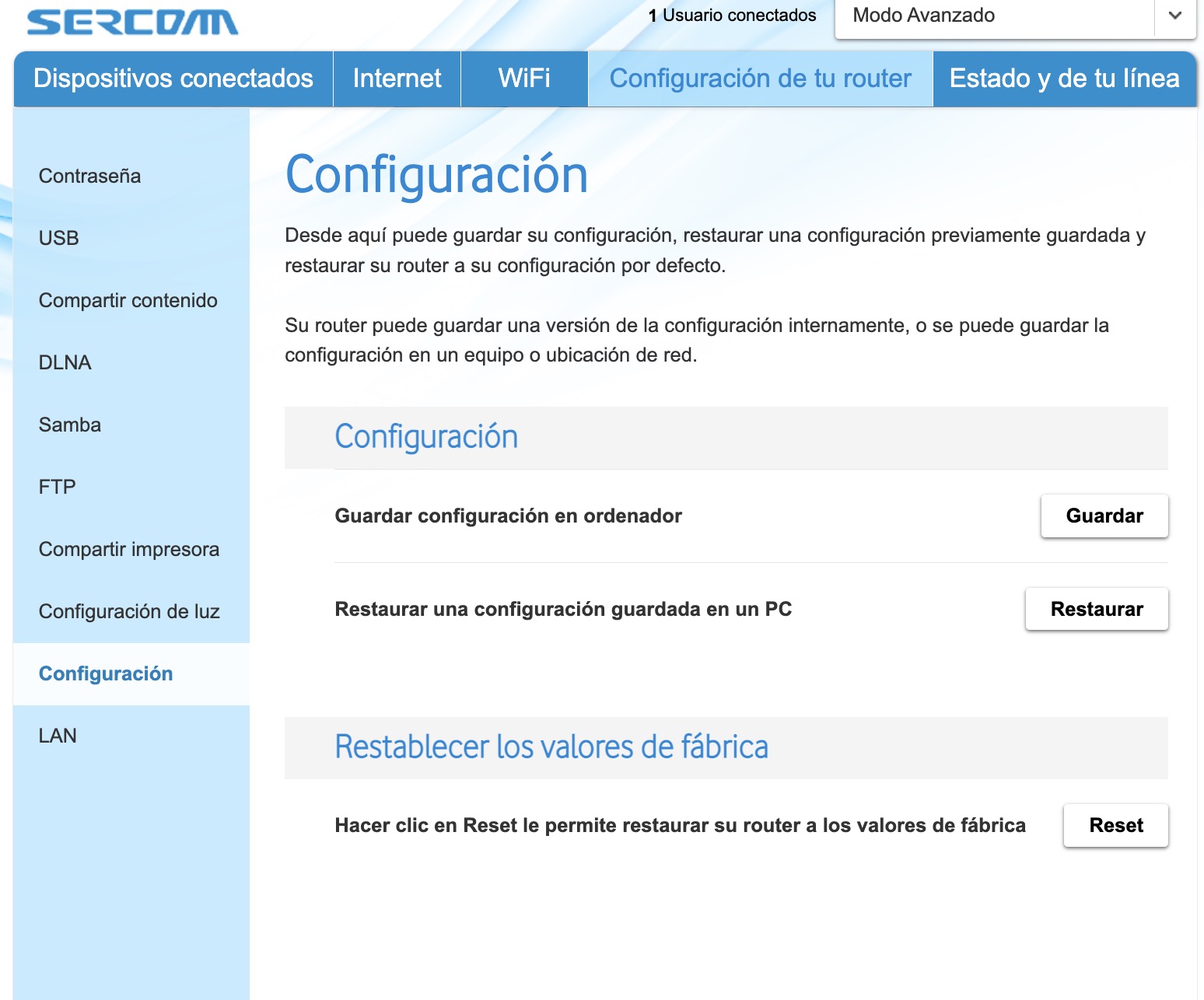
Modificar la configuración del router es una herramienta muy útil para personalizar y mejorar la calidad de la señal Wi-Fi, la seguridad y la velocidad de la conexión a internet en tu hogar u oficina.
La configuración del router se muestra en una interfaz gráfica basada en web. Es bastante intuitiva y simple de usar, aunque puede haber algunas opciones algo más avanzadas que la mayoría de usuarios desconocen. Si no quieres que tu red deje de funcionar, no debes tocar nada de lo que no estés seguro.





